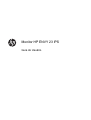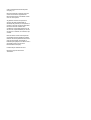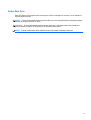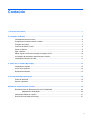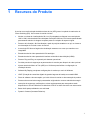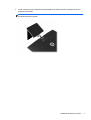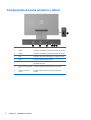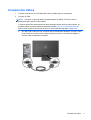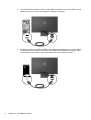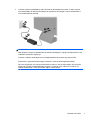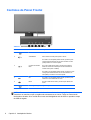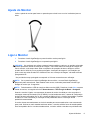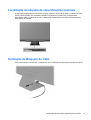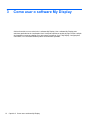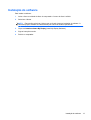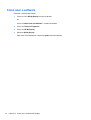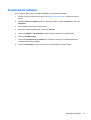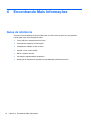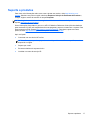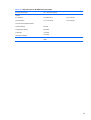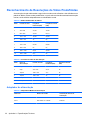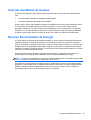Monitor HP ENVY 23 IPS
Guia do Usuário

© 2013, Hewlett-Packard Development
Company, L.P.
Microsoft, Windows e Windows Vista são
marcas comerciais ou registradas da
Microsoft Corporation nos Estados Unidos
e/ou em outros países.
As garantias somente dos produtos e
serviços HP estão estabelecidas na
declaração de garantia que acompanha os
produtos e serviços. Nenhuma parte deste
documento deve ser inferida como
constituindo uma garantia adicional. A HP
não deve ser responsabilizada por nenhum
erro técnico ou editorial, ou omissões, aqui
contidos.
Este documento contém informações de
propriedade da HP protegidas por direitos
autorais. Nenhuma parte deste documento
pode ser fotocopiada, reproduzida ou
traduzida para qualquer outro idioma sem a
permissão prévia e por escrito da
Hewlett-Packard Company.
Primeira edição: setembro de 2013
Número de peça do documento:
734538-201

Sobre Este Guia
Este guia oferece informações sobre recursos do monitor, montagem do monitor, uso do software e
especificações técnicas.
AVISO! O texto apresentado dessa maneira indica que a não-observância das orientações poderá
resultar em lesões corporais ou morte.
CUIDADO: O texto apresentado dessa maneira indica que a não-observância das orientações
poderá resultar em danos ao equipamento ou perda de informações.
NOTA: O texto apresentado dessa maneira fornece importante informação adicional.
iii

iv Sobre Este Guia

Conteúdo
1 Recursos do Produto ..................................................................................................................................... 1
2 Instalação do Monitor ..................................................................................................................................... 2
Instalação da base do monitor ............................................................................................................. 2
Componentes da parte posterior e lateral ............................................................................................ 4
Conexão dos Cabos ............................................................................................................................. 5
Controles do Painel Frontal .................................................................................................................. 8
Ajuste do Monitor ................................................................................................................................. 9
Ligar o Monitor ..................................................................................................................................... 9
Marca d'água e Política de retenção de imagem da HP .................................................................... 10
Localização da etiqueta de especificações nominais ......................................................................... 11
Instalação do Bloqueio do Cabo ........................................................................................................ 11
3 Como usar o software My Display .............................................................................................................. 12
Instalação do software ....................................................................................................................... 13
Como usar o software ........................................................................................................................ 14
Download do software ........................................................................................................................ 15
4 Encontrando Mais Informações .................................................................................................................. 16
Guias de referência ............................................................................................................................ 16
Suporte a produtos ............................................................................................................................. 17
Apêndice A Especificações Técnicas ............................................................................................................ 18
Reconhecimento de Resoluções de Vídeo Predefinidas ................................................................... 20
Adaptador de alimentação ................................................................................................. 20
Inserção dos Modos do Usuário ......................................................................................................... 21
Recurso Economizador de Energia .................................................................................................... 21
v

vi

1 Recursos do Produto
O monitor com retroiluminação de diodo emissor de luz (LED) possui um painel de matriz ativa In-
-Plane Switching (IPS). Os recursos do monitor incluem:
●
Monitor com área de visualização de 58,4 cm (23 polegadas) na diagonal com resolução de
1920 x 1080, além de admitir tela cheia para resoluções inferiores; inclui escala personalizada
para tamanho máximo de imagem enquanto preserva a relação de aspecto original.
●
Recurso de inclinação e fácil visualização a partir da posição sentada ou em pé, ou durante a
movimentação de um lado a outro do monitor.
● A tecnologia IPS fornece ângulos de visualização extensos com cores que mantêm a sua
integridade.
● Entrada de sinal de vídeo para admitir VGA analógico.
● Entrada de sinal de vídeo para admitir interface multimídia de alta definição (HDMI).
●
Recurso Plug and Play, se suportado pelo sistema operacional.
●
Provisão para slot de segurança na parte traseira do monitor para bloqueio do cabo opcional.
●
Ajustes através do Menu na Tela (OSD) em 10 idiomas para facilitar a configuração e a
otimização da tela.
●
Software My Display para ajustar configurações do monitor por meio do Windows.
●
HDCP (Proteção de conteúdos digitais de grandes larguras de banda) em entrada HDMI.
●
Disco de software e documentação, que inclui drivers do monitor e documentação do produto.
● Recursos de economia de energia para atender exigências de consumo reduzido de energia.
● Instruções de segurança, certificações e avisos regulamentares para este produto estão
disponíveis no Guia de Referência de Monitores LCD HP no disco fornecido com este monitor.
● Beats Audio para qualidade do som otimizada.
● Dynamic Contrast (Contraste Dinâmico).
1

2 Instalação do Monitor
Para montar o monitor, verifique se a alimentação do monitor, do sistema do computador e de outros
dispositivos conectados está desativada e siga as instruções abaixo.
Instalação da base do monitor
CUIDADO: A tela é frágil. Evite aplicar pressão e tocar na tela; isso pode causar danos.
DICA: Leve em consideração o posicionamento da tela, já que o painel pode causar reflexos de
interferência a partir da luz nas proximidades do ambiente e de superfícies luminosas.
1. Levante o monitor de sua caixa e coloque-o voltado para cima em uma superfície plana.
2. Prenda a base ao suporte (1) e gire o parafuso (2) até que esteja firme para prender a base
para ao suporte.
2 Capítulo 2 Instalação do Monitor

3. Insira o suporte no slot localizado na parte posterior da cabeça da tela e certifique-se de que
esteja bem encaixado.
NOTA: Quando a base e suporte estiverem conectados, o gancho plástico será
automaticamente bloqueado.
Instalação da base do monitor 3

Componentes da parte posterior e lateral
Componente Função
1 HDMI 1 Conecta o cabo HDMI do dispositivo de origem ao monitor.
2 HDMI 2 Conecta o cabo HDMI do dispositivo de origem ao monitor.
3 VGA Conecta o cabo VGA do dispositivo de origem ao monitor.
4 Áudio Conecta os alto-falantes ao monitor.
5 LED de alimentação CC Fica aceso quando o adaptador de alimentação está
conectado ao monitor.
6 Conector de alimentação
CA
Conecta o adaptador de alimentação CC ao monitor.
7 Conector de fone de
ouvido
Conecta o cabo do fone de ouvido (não incluído) ao
monitor.
4 Capítulo 2 Instalação do Monitor

Conexão dos Cabos
1. Coloque o monitor em um local adequado e bem ventilado perto do computador.
2. Conecte um cabo.
NOTA: O monitor é capaz de admitir entrada analógica ou HDMI. O modo de vídeo é
determinado pelo cabo de vídeo utilizado.
O monitor determinará automaticamente quais entradas contêm sinais de vídeo válidos. As
entradas podem ser selecionadas pressionando o botão Controle de entrada/Adicionar no
painel frontal ou através do recurso do Menu na Tela (OSD) pressionando o botão Menu.
●
Um cabo VGA é fornecido com o monitor para funcionamento analógico. Conecte o cabo
de sinal VGA ao conector VGA na parte posterior do monitor e a outra extremidade no
conector VGA no dispositivo de origem.
Conexão dos Cabos 5

●
Um cabo HDMI é fornecido. Conecte o cabo HDMI fornecido a um conector HDMI na parte
traseira do monitor e a outra extremidade ao dispositivo de origem.
●
Conecte um cabo micro USB para HDMI (comprado separadamente) a um conector HDMI
na parte traseira do monitor e ao conector micro USB em um dispositivo de origem, como
um smartphone, para exibir o conteúdo do dispositivo móvel na tela do monitor.
6 Capítulo 2 Instalação do Monitor

3. Conecte a ponta arredondada do cabo da fonte de alimentação ao monitor, e então conecte
uma extremidade do cabo de alimentação ao suprimento de energia e a outra extremidade a
uma tomada elétrica aterrada.
AVISO! Para reduzir o risco de choque elétrico e danos ao equipamento:
Não desative o plugue de aterramento do cabo de alimentação. O plugue de aterramento é um
importante recurso de segurança.
Conecte o cabo de alimentação a uma tomada aterrada cujo acesso seja sempre fácil.
Desconecte o equipamento da energia, retirando o cabo de alimentação da tomada.
Para sua segurança, não coloque nada sobre os cabos ou fios de alimentação. Arrume-os de
forma que ninguém possa acidentalmente pisar ou tropeçar neles. Não puxe o cabo ou fio.
Quando desconectar o cabo da tomada, segure-o pelo plugue.
Conexão dos Cabos 7

Controles do Painel Frontal
Tabela 2-1 Controles do painel frontal do monitor
Controle Função
1
Menu Abre, seleciona ou sai do Menu na tela (OSD).
2
Áudio/Menos Abre o Menu do áudio para ajustar o volume.
Se o Menu na Tela (OSD) estiver ativado, pressione para
navegar para trás através dos recursos do Menu na Tela
(OSD) e reduzir os níveis de ajuste.
3
Controle de entrada/
Mais
Se o menu OSD estiver inativo, pressione para ativar o
botão de controle de entrada que escolhe a entrada de
sinal de vídeo (VGA ou HDMI).
Se o Menu na Tela (OSD) estiver ativado, pressione-o para
navegar para adiante através dos recursos do Menu na
Tela (OSD) e aumentar os níveis de ajuste.
4
OK Se o Menu na Tela (OSD) estiver ativado, pressione para
selecionar o item destacado do menu.
5
Mudo Se menu OSD estiver inativo, pressione para deixar sem
áudio.
6
Botão Liga/Desliga Liga e desliga o monitor.
NOTA: Se os controles do painel frontal não estiverem iluminados, isso significa que estão inativos.
Para ativar os controles, toque na região onde encontram-se os ícones. Todos os ícones serão
iluminados e ativados. A luz auxiliar dos ícones será desligada ao sair do OSD ou quando o tempo
do OSD se esgotar.
8 Capítulo 2 Instalação do Monitor
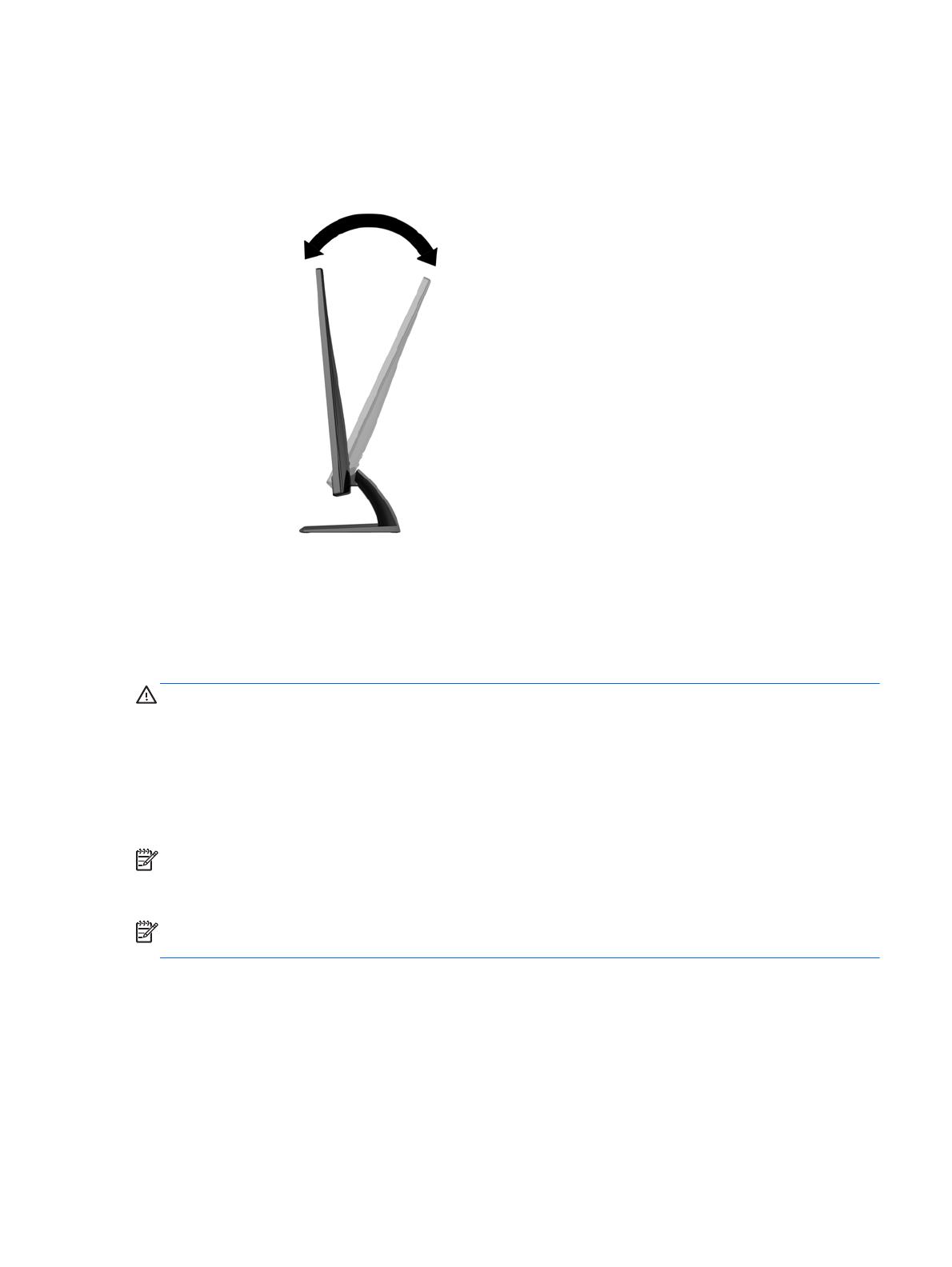
Ajuste do Monitor
Incline o painel do monitor para frente ou para trás para colocá-lo em um nível confortável para os
olhos.
Ligar o Monitor
1. Pressione o botão Liga/Desliga na parte frontal do monitor para ligá-lo.
2. Pressione o botão Liga/Desliga no computador para ligá-lo.
CUIDADO: Os monitores que exibem a mesma imagem estática na tela por um período prolongado
poderão apresentar defeito de retenção de imagem. * Para evitar danos de retenção de imagem na
tela do monitor, você sempre deve ativar um aplicativo de proteção de tela ou desligar o monitor
quando não for utilizá-lo por um período prolongado. A retenção de imagem é uma condição que
pode ocorrer em todas as telas LCD. Monitores com uma “retenção de imagem” não estão cobertos
pela garantia HP.
* Um período de tempo prolongado corresponde a 12 horas consecutivas sem utilização.
NOTA: Se ao pressionar o botão Liga/Desliga não tem efeito, o recurso Botão Liga/Desliga
Bloqueado pode estar ativado. Para desativar este recurso, mantenha pressionado o botão Liga/
Desliga do monitor por 10 segundos.
NOTA: Pode desativar o LED de energia no Menu na tela (OSD). Pressione o botão Menu na parte
frontal do monitor, em seguida selecione Gerenciamento > LED Energia do Bezel > Desligado.
Quando o monitor é ligado, uma mensagem de status do monitor é exibida por cinco segundos. A
mensagem mostra qual entrada (VGA ou HDMI) é o sinal atualmente ativo, o status da configuração
da fonte de troca automática (On ou Off; o padrão de fábrica é On), o sinal de fonte padrão (o padrão
de fábrica é Troca automática), a resolução de tela predefinida atual e a resolução de tela
predefinida recomendada.
O monitor busca automaticamente os sinais de entrada para uma entrada ativa e usa essa entrada
para a tela. Se duas ou mais entradas estiverem ativas, o monitor exibirá a fonte de entrada padrão.
Se a fonte padrão não for uma das entradas ativas, o monitor exibirá a entrada com prioridade mais
Ajuste do Monitor 9

alta na seguinte ordem: HDMI e VGA. Você pode alterar a fonte padrão na tela do OSD
pressionando o botão Menu no painel frontal e selecionando Controle de entrada > Entrada
padrão.
Marca d'água e Política de retenção de imagem da HP
Os modelos de monitor IPS foram desenvolvidos com a tecnologia de exibição IPS (In-Plane
Switching) que proporciona a visualização de ângulos em modo ultra-wide e imagem de qualidade
avançada. Os monitores IPS estão preparados para uma grande variedade de aplicativos de
qualidade de imagem avançada. No entanto, esta tecnologia de painel não é recomendada para
aplicativos que exibem imagens estáticas, paradas ou fixas por longos período de tempo sem o uso
de protetores de tela. Estes tipos de aplicativos podem incluir vigilância por câmera, video games,
logomarcas e templates que são exibidos na tela por um período de tempo prolongado. Imagens
estáticas podem causar danos provocados por retenção de imagem, parecidos com manchas ou
marcas d'água na tela do monitor.
Monitores em uso 24 horas por dia que resultem em danos provocados por retenção de imagem não
são cobertos pela garantia da HP. Para evitar danos provocados por retenção de imagem, desligue
sempre o monitor quando não estiver em uso ou use as configurações de gerenciamento de energia,
se suportado em seu sistema, para desligar a tela quando o sistema estiver inativo.
10 Capítulo 2 Instalação do Monitor

Localização da etiqueta de especificações nominais
A etiqueta de especificações nominais do monitor contém o número do produto e o número de série.
Esses números podem ser necessários quando você entrar em contato com a HP para obter
informações sobre o modelo do monitor. A etiqueta de especificações nominais está localizada na
parte inferior do monitor.
Instalação do Bloqueio do Cabo
Você pode prender o monitor em um objeto fixo com um bloqueio de cabo opcional disponível na HP.
Localização da etiqueta de especificações nominais 11

3 Como usar o software My Display
O disco fornecido com o monitor inclui o software My Display. Use o software My Display para
selecionar preferências de visualização ideal. Você pode selecionar opções de jogos, filmes e edição
de fotografias ou apenas trabalhar com documentos e planilhas. Com o My Display, configurações
como brilho, cor e contraste também podem ser facilmente ajustadas.
12 Capítulo 3 Como usar o software My Display

Instalação do software
Para instalar o software:
1. Insira o disco na unidade de disco do computador. O menu do disco é exibido.
2. Selecione o idioma.
NOTA: Esta escolha seleciona o idioma que você verá durante a instalação do software. O
idioma do próprio software será determinado pelo idioma do sistema operacional.
3. Clique em Instalar software My Display (Install My Display Software).
4. Siga as instruções na tela.
5. Reinicie o computador.
Instalação do software 13

Como usar o software
Para abrir o software My Display:
1. Clique no ícone HP My Display na barra de tarefas.
Ou
Clique no botão Iniciar do Windows™ na barra de tarefas.
2. Clique em Todos os Programas.
3. Clique em HP My Display.
4. Selecione HP My Display.
Para obter mais informações, consulte a Ajuda na tela do software.
14 Capítulo 3 Como usar o software My Display
A página está carregando ...
A página está carregando ...
A página está carregando ...
A página está carregando ...
A página está carregando ...
A página está carregando ...
A página está carregando ...
-
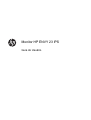 1
1
-
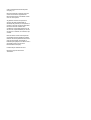 2
2
-
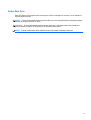 3
3
-
 4
4
-
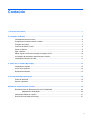 5
5
-
 6
6
-
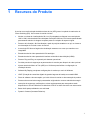 7
7
-
 8
8
-
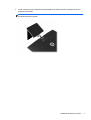 9
9
-
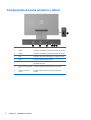 10
10
-
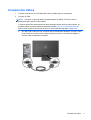 11
11
-
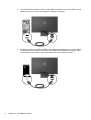 12
12
-
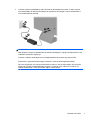 13
13
-
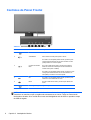 14
14
-
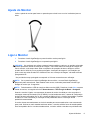 15
15
-
 16
16
-
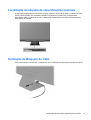 17
17
-
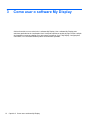 18
18
-
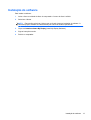 19
19
-
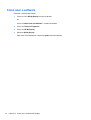 20
20
-
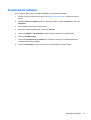 21
21
-
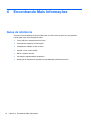 22
22
-
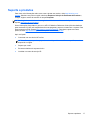 23
23
-
 24
24
-
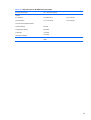 25
25
-
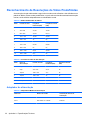 26
26
-
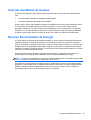 27
27
HP ENVY 23 23-inch IPS LED Backlit Monitor with Beats Audio Guia de usuario
- Tipo
- Guia de usuario
- Este manual também é adequado para
Artigos relacionados
-
HP Pavilion 22xw 21.5-inch IPS LED Backlit Monitor Guia de usuario
-
HP ENVY 24 23.8-inch Display Guia de usuario
-
HP ENVY 27 27-inch Diagonal IPS LED Backlit Monitor Guia de usuario
-
HP ProDisplay P202va 19.53-inch Monitor Guia de usuario
-
HP ENVY 23 23-inch IPS LED Backlit Monitor with Beats Audio Guia de usuario
-
HP EliteDisplay E233 23-inch Monitor Guia de usuario
-
HP EliteDisplay E230t 23-inch Touch Monitor Guia de usuario
-
HP Z Display Z24i 24-inch IPS LED Backlit Monitor Guia de usuario
-
HP Z Display Z22i 21.5-inch IPS LED Backlit Monitor Guia de usuario
-
HP EliteDisplay S231d 23-in IPS LED Notebook Docking Monitor Guia de usuario